آموزش نحوه ورود به مدیریت وردپرس
پس از نصب و راه اندازی وردبرس روی هاست خود ممکن است اولین سوالی که برای هر کاربری پیش آید، چگونگی وارد شدن به مدیریت وردپرس باشد. باید به این نکته اشاره کنیم که با مراجعه به آدرس ورود وردپرس می توانید به سادگی به مدیریت سایت خود در پیشخوان وردپرس وارد شوید و تغییرات لازم را روی سایت خود ایجاد کنید.
مانا سرور در این مقاله آموزشی قصد دارد به معرفی نحوه ورود به مدیریت وردپرس بپردازد. همچنین در این آموزش به راهنمای کاملی در رابطه با پیدا کردن آدرس ورود به مدیریت وردپرس خواهیم پرداخت. پس در ادامه مطلب با ما همراه باشید:
همانطور که می دانید پس از اتمام مراحل نصب وردپرس با صفحه ای مشابه تصویر زیر رو به رو خواهید شد که نام کاربری، رمز و دکمه ورود به مدیریت وردپرس را به شما نشان خواهد داد.
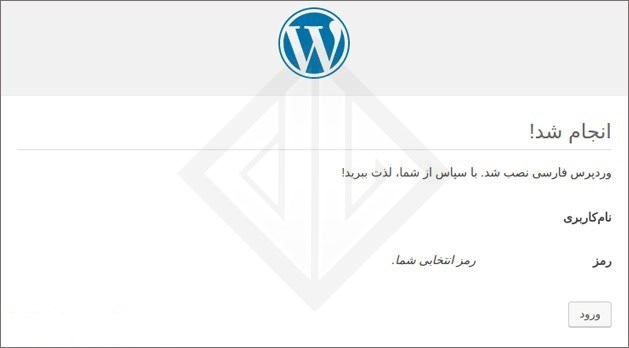
با کلیک بر روی دکمه ورود می توانید به صفحه ورود به مدیریت وردپرس دسترسی لازم را پیدا کنید. البته در برخی از مواقع این دکمه در دسترس شما نخواهد بود. به همین جهت باید صفحه ورود به وردپرس را به یاد داشته باشید یا در مرورگر مورد نظر بوکمارک کنید. اگر برای نخستین بار به صفحه پیشخوان وردپرس مراجعه کرده باشید،متوجه خواهید شد که در صفحهای با آدرس site.com/wp-admin قرار دارید.
آیا مسیر wp-admin برای شما آشنا است؟ بله درست است، این مسیر مربوط به پوشه wp-admin است که در هاست موردنظر قرار دارد و تمامی کارهای مدیریتی و تغییراتی که روی وردپرس انجام میدهید از این مسیر در دیتابیس ذخیره و پردازش خواهد شد. یکی از مناسب ترین روش ها برای ورود به وردپرس از طریق همین آدرس است.
باید به این نکته اشاره کنیم که اگر وردپرس را در هاست خود نصب کرده باشید، می توانید به آدرس www.site.com/wp-admin مراجعه کنید و صفحه ورود به مدیریت وردپرس را مشاهده کنید. در حالتی دیگر اقدام به نصب وردپرس در ساب فولدر کرده باشید، با مراجعه به آدرس پوشه و قرار دادن wp-admin در انتهای آدرس، می توانید وارد صفحه ورود پیشخوان وردپرس هاست شوید.
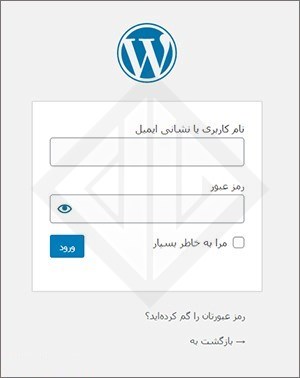
همانطور که در تصویر مشاهده کردید، برای ورود به وردپرس نیاز به نام کاربری و رمز عبور انتخابی خود هنگام نصب وردپرس دارید. به همین دلیل نام کاربری یا ایمیل خود را در فیلد اول و رمز انتخابی را در فیلد دوم وارد کرده و روی دکمه ورود کلیک کنید.
اگر رمز عبور خود را فراموش کرده بودید، می توانید از گزینه فراموشی رمز وردپرس استفاده کنید و رمز جدید انتخابی خود را وارد نمایید. اگر هم نام کاربری و ایمیل خود را به خاطر ندارید میتوانید از طریق دیتابیس آنها را پیدا کنید.
تغییر رمزعبور و نام کاربری وردپرس از طریق دیتابیس هاست
ورود به مدیریت وردپرس تنها از طریق wp-admin صورت نمی گیرد و شما قادر هستید که با مراجعه به آدرس wp-login.php هم صفحه ورود به وردپرس را مشاهده کنید. برای این کار کافیست پس از وارد نمودن آدرس سایت هدف عبارت wp-login.php را مشابه www.site.com/wp-login.php یا www.site.com/blog/wp-login.php وارد کنید.
- آدرس صفحه ورود به وردپرس برای ساب فولدر به صورت yoursite.com/foldername/wp-admin
- آدرس ورود به پیشخوان برای ساب دامین به صورت subdomain.yoursite.com/wp-admin
- آدرس ورود به سایت اصلی به صورت yoursite.com/wp-admin
مشکل وارد شدن به پنل مدیریت وردپرس
ممکن است بعضی از کاربران برای افزایش امنیت سایت خود، تغییراتی در صفحه ورود در وردپرس ایجاد کنند که به همین دلیل اگر مدتی وارد پیشخوان وردپرس خود نشوند، آدرس صفحه ورود تعیین شده را فراموش کنند. اگر برای شما نیز چنین موقعیتی پیش آمده است، برای یافتن آدرس صفحه ورود به پیشخوان وردپرس باید افزونه ای که برای تغییر آدرس ورود به وردپرس استفاده کردید را غیر فعال نمایید.
برای غیر فعال کردن افزونه در وردپرس بدون دسترسی به پیشخوان وردپرس باید این اقدامات را انجام دهید:
- ابتدا وارد کنترل پنل خود شوید.
- پوشه افزونه که در مسیر public_html/wp-content/plugins قرار دارد را تغییر نام دهید.
- بعد از انجام این اقدامات، همچنان می توانید با مراجعه به آدرس های wp-admin و wp-login.php به صفحه ورود وردپرس دسترسی پیدا نمایید.
- در نهایت بعد از اینکه وارد پیشخوان وردپرس شدید مجددا افزونه ای که از آن برای تغییر آدرس ورود به وردپرس استفاده می کردید را فعال کرده و تنظیم کنید.









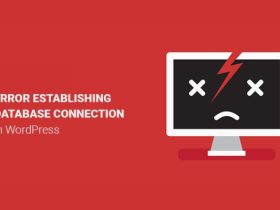
ارسال پاسخ